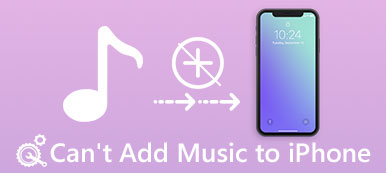"Mám již staženou starší verzi iTunes, ale můj iPhone se k ní nepřipojí, protože není novější. Existuje nějaký způsob, jak dostat hudební soubory z mého počítače do iPhone bez iTunes?" "Jaká je nejlepší alternativa iTunes k přenosu hudby z mého počítače do iPhone bez bariér?"
Nelze přenést hudbu z počítače do iPhone pomocí staré verze iTunes? Pokud nechcete přidávat hudbu do iPhone pomocí iTunes, najdete další řešení v tomto článku. Představíme vám 3 snadné způsoby, jak vám pomoci přenos hudby do iPhonu bez iTunes úspěšně. Odpovědi naleznete zde.
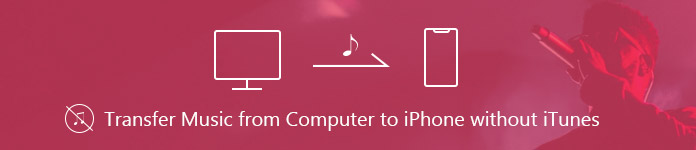
- Část 1. Nejlepší řešení pro přenos hudby do iPhone bez iTunes
- Část 2. Dostupné cloudové služby, aby MP3 na váš iPhone bez iTunes
- Část 3. Streaming služby pro synchronizaci hudby do iPhone bez iTunes
Část 1. Nejlepší řešení pro přenos hudby do iPhone bez iTunes
Pokud nechcete pomocí iTunes přidávat hudbu do svého iPhone, může vám program jiného výrobce pomoci snadno přenášet hudbu do vašeho iPhone. Představíme vám nejlepší alternativu k iTunes, jak dobře spravovat váš iPhone. Apeaksoft iPhone Transfer můžete rychle a bezpečně přenášet hudbu z počítače do iPhone.
Potřebujete software třetích stran, MobieTrans, přenos hudby a vyzvánění a správce pro iPhone, iPad a iPod.

4,000,000 + Stahování
Přenos souborů mezi zařízeními iOS, od PC / Mac po iPhone nebo opačně.
Přenos hudby, fotografií, kontaktů, videí, filmů, vyzváněcích tónů, Audioknihy, Etc.
Kompatibilní s Windows 11/10/8/7/Vista/XP a Mac OS X 10.7 nebo vyšší.
Podpora iPhone 16/15/14/13/12/11/X atd.
Jak přidat hudbu z počítače do iPhone s iPhone Transfer
Nyní se podívejme, jak funguje přenos hudby ze starého iPhone do nového iPhone.
Krok 1. Zdarma download, nainstalujte a spusťte aplikaci iPhone Transfer na vašem počítači. Připojte svůj iPhone k počítači pomocí kabelu USB.
Krok 2. Poté vám systém připomene, abyste na iPhonu klepli na „Důvěřovat“. Stručné informace o vašem iPhone můžete vidět v hlavním rozhraní.

Krok 3. V levém postranním panelu můžete vidět mediální soubory, seznamy skladeb, fotografie, knihy, kontakty, SMS, sadu nástrojů. Klikněte na „Seznamy videí“ zkontrolovat seznamy skladeb ve vašem iPhone. Můžete také vytvořit nový seznam skladeb na svém iPhone podle svých potřeb.

Krok 4. Klikněte na „Přidat“ na horním panelu nabídek nebo na „Přidat položku“ na hlavním rozhraní přidejte hudbu z počítače. Pak bude hudba na vašem iPhone.
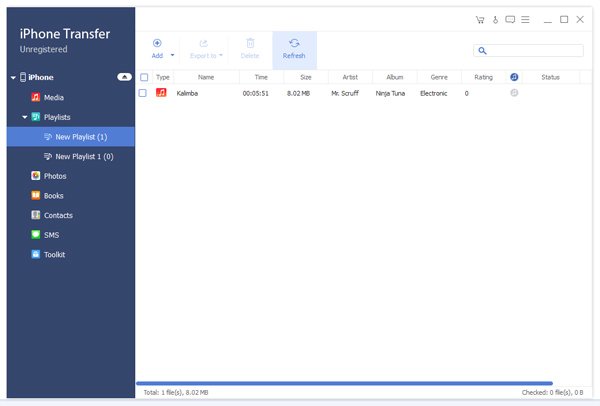
Pomocí jednoduchých kroků můžete snadno přenos hudby z Windows nebo Mac do iPhone. Bez použití iTunes můžete snadno vytvářet nové seznamy skladeb a přidávat hudbu do iPhonu.
Část 2. Dostupné cloudové služby, aby MP3 na váš iPhone bez iTunes
Další metodou pro přenos hudby do iPhonu je použití služby Cloud. Existuje mnoho dostupných služeb Cloud, které můžete použít, například Správce hudby Google Play, Přehrávač Amazon Cloud a Dropbox. Všichni pracují se stejnými kroky. Zde můžeme jako příklad ukázat Dropbox, jak ukázat soubory MP3 z počítače do vašeho iPhone.
Dropbox je služba pro správu souborů. S Dropboxem můžete zálohovat soubory na iPhone a počítačích. To vám pomůže lépe spravovat soubory, včetně hudby, fotografií, papírů a další. Pokud jste zálohovali hudební soubory na Dropboxu, můžete si je stáhnout do svého iPhone.
Jak přidat hudbu z počítače do iPhone s Dropboxem
Krok 1. Můžete navštívit dropbox.com a stáhnout a spustit Dropbox na vašem počítači. Pak se přihlaste do svého účtu Dropbox v počítači.

Krok 2. Kliknutím na „Moje soubory“ zkontrolujete soubory na Dropboxu. Kliknutím na „Nahrát soubory“ nahrajete hudbu, kterou chcete přidat, z počítače.
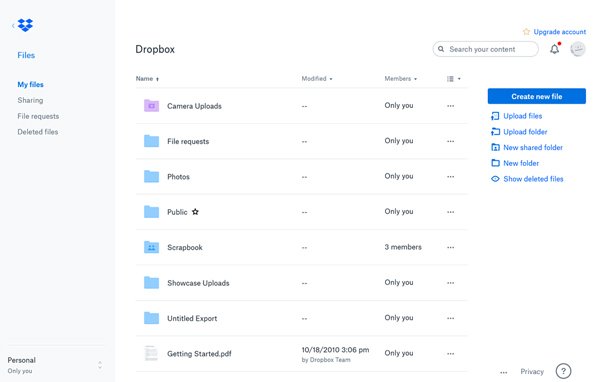
Krok 3. Poté si stáhněte aplikaci Dropbox na svém iPhone a přihlaste se do svého účtu. Můžete zkontrolovat hudbu, kterou jste právě nahráli do svého Dropboxu a stáhnout si ji na svém iPhone.
Pokud máte Android telefon, můžete také použít Dropbox jako hudební manažer Chcete-li snadno mazat, přenášet nebo nahrávat skladby.
Při použití Dropbox existují určitá omezení. Před nahráním hudby do služby Dropbox je třeba převést formát hudby tak, aby se přehrával ve vašem zařízení iPhone. Kromě toho musíte stáhnout aplikaci Dropbox na vašem iPhone. Vypadá to trochu komplikovaně. Pokud chcete přenést hudbu do iPhone, můžete si vybrat jednoduchý způsob, jak jsme se zmínili v části 1.
Část 3. Streaming služby pro synchronizaci hudby do iPhone bez iTunes
Můžete také synchronizovat hudbu z počítače do iPhone pomocí streamovacích programů, jako jsou Spotify, SoundCloud, YouTube Red, Deezer, Microsoft Groove, Pandora atd. Protože služby streamování hudby fungují stejně, vezmeme jako příklad Spotify, který vám ukáže, jak synchronizovat hudbu s iPhone.
Jako nejlepší hudební streaming služba, Spotify obsahuje různé stopy. Můžete kdykoliv poslouchat všechny skladby.
Jak synchronizovat hudbu z počítače do iPhone se službami streamování
Krok 1. Můžete si stáhnout desktop Spotify z spotify.com a spustit ho na vašem počítači.

Krok 2. Přihlaste se ke službě Spotify v počítači a synchronizujte hudbu se seznamem skladeb.
Krok 3. Přihlaste se na svém iPhonu do Spotify. Ujistěte se, že váš počítač a iPhone jsou připojeny ke stejné WiFi síti, a pokud ano, podívejte se do tohoto průvodce iPhone se nepřipojí k WiFi.
Hudbu můžete najít v seznamu skladeb a stáhnout ji do iPhonu.
Ve Spotify existují určitá omezení. Když například odinstalujete na Macu, není snadné vyčistit mezipaměť Spotify na vašem počítači Mac. Někdy nelze seznam skladeb stáhnout přímo do vašeho iPhone. Pokud tedy chcete najít snadný způsob odesílání souborů z počítače do iPhone, můžete vyzkoušet Apeaksoft iPhone Transfer, jak jsme hovořili v první části.
Proč investovat do čističky vzduchu?
V tomto článku jsme představili především metody 3, které vám pomohou přenést hudbu z Windows nebo Mac do iPhone. Vynikající než Cloud služby a streaming programy, iPhone přenos může snadno pomoci převést jakoukoli hudbu do iPhone jedním kliknutím. Doufáme, že můžete postupovat podle našich podrobných doporučení a získat požadované odpovědi.